Wie man eine Facebook-Story erstellt

Facebook-Geschichten machen viel Spaß. Hier erfahren Sie, wie Sie eine Story auf Ihrem Android-Gerät und Computer erstellen können.
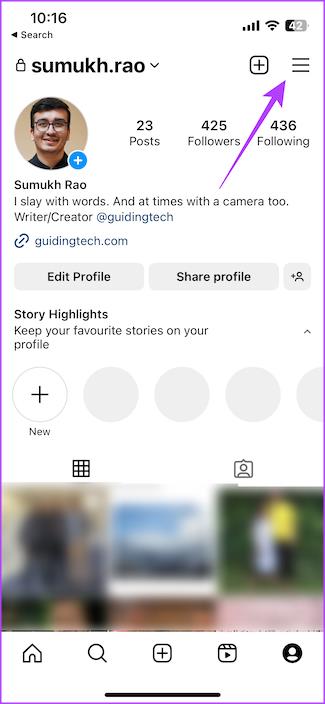
Haben Sie Ihren Instagram-Beitrag versehentlich archiviert und bereuen es jetzt? Nun, es gibt gute Neuigkeiten für Sie. Das Archivieren eines Instagram-Beitrags ist nicht dasselbe wie das Löschen . Sie können also weiterhin die Archivierung von Instagram-Beiträgen aufheben und sie wieder in Ihren Feed aufnehmen, damit Ihre Freunde sie sehen können. Tatsächlich gilt dies auch für Instagram-Stories.

Möglicherweise haben Sie versehentlich einen Instagram-Beitrag archiviert oder wollten einen Beitrag absichtlich aus Ihrem Profil ausblenden, möchten ihn nun aber wiederherstellen. Wir zeigen Ihnen, wie Sie die Archivierung auf Instagram rückgängig machen, damit Sie nicht dasselbe Bild erneut veröffentlichen müssen. Beachten Sie, dass Sie zum Dearchivieren eines Beitrags die Instagram-App benötigen und dies nicht über die Website möglich ist. Schnappen Sie sich also Ihr Telefon und führen Sie die folgenden Schritte aus.
Was bedeutet Archiv auf Instagram?
Wenn Sie ein Foto aus Ihrem Profil auf Instagram ausblenden möchten, es aber nicht endgültig löschen möchten, ist die Option „Archivieren“ praktisch. Der größte Vorteil der Archivierung eines Beitrags besteht darin, dass Sie ihn jederzeit wiederherstellen können.
Wenn Sie hingegen einen Beitrag löschen, um ihn aus Ihrem Profil zu verbergen, bedeutet dies, dass er dauerhaft verschwunden ist – es sei denn, Sie haben ihn kürzlich gelöscht. In diesem Fall können Sie gelöschte Instagram-Beiträge immer noch wiederherstellen .
Die Schritte zum Dearchivieren von Fotos auf IG unterscheiden sich von denen zum Dearchivieren von Geschichten . Wir gehen beide einzeln durch. Wenn Sie nur eine gelöschte Story auf Instagram wiederherstellen möchten, fahren Sie mit dem nächsten Abschnitt fort.
Hinweis: Die Methode zum Dearchivieren von Beiträgen auf Instagram ist bei Android- und iOS-App-Versionen dieselbe. Diese Schritte gelten also unabhängig davon, welches Telefon Sie verwenden.
Schritt 1: Öffnen Sie die Instagram-App und navigieren Sie zu Ihrem Profil, indem Sie unten rechts auf Ihr Anzeigebild tippen.
Schritt 2: Wählen Sie die drei horizontalen Linien in der oberen rechten Ecke aus.

Schritt 3: Hier finden Sie die Registerkarte „Archiv“. Tippen Sie darauf.

Schritt 4: Wählen Sie oben auf dem Bildschirm „Story-Archiv“ aus. Wechseln Sie dann im Dropdown-Menü zum Beitragsarchiv.
Hier sehen Sie alle Ihre archivierten Instagram-Beiträge.


Schritt 5: Wählen Sie den Beitrag aus, den Sie dearchivieren möchten. Tippen Sie dann auf das Dreipunktmenü in der oberen rechten Ecke des Beitrags.


Schritt 6: Klicken Sie auf die Schaltfläche „Im Profil anzeigen“.

Der ausgewählte Beitrag wird nun wieder in Ihrem Instagram-Feed angezeigt. Wenn Sie Ihre Beiträge archivieren und die Archivierung aufheben, um sie neu anzuordnen, funktioniert diese Methode nicht. Sie können sich ansehen, wie Sie Instagram-Beiträge neu anordnen, ohne sie zu löschen.
Das Dearchivieren von Storys auf Instagram funktioniert etwas anders. Da Geschichten nach 24 Stunden verschwinden, können Sie ältere Geschichten nicht erneut veröffentlichen. Sie können sie jedoch als Highlights zu Ihrem Profil hinzufügen. Genau das werden wir tun. So fügen Sie Instagram Stories dauerhaft zu Ihrem Profil hinzu, damit sie nicht nach 24 Stunden verschwinden.
Schritt 1: Öffnen Sie die Instagram-App auf Ihrem Smartphone. Navigieren Sie zu Ihrem Profil, indem Sie unten rechts auf Ihr Anzeigebild tippen.
Schritt 2: Wählen Sie die drei horizontalen Linien in der oberen rechten Ecke aus.

Schritt 3: Hier finden Sie die Registerkarte „Archiv“. Tippen Sie darauf.

Schritt 4: Alle Geschichten, die Sie jemals auf Instagram gepostet haben, werden hier angezeigt. Wählen Sie das aus, das Sie zu Ihren Highlights hinzufügen möchten.

Schritt 5: Tippen Sie auf die Schaltfläche „Hervorheben“. Geben Sie einen Namen oder eine Kategorie der Highlights ein, die Sie erstellen möchten, und wählen Sie „Hinzufügen“.


Die ausgewählte Story wird nun zu Ihren Highlights hinzugefügt. Beachten Sie, dass Sie mehrere Highlights erstellen können, um Ihre Geschichte hinzuzufügen. Wenn Sie im Urlaub waren und alle Geschichten von Ihrer Reise aus dem Archiv entfernen möchten, erstellen Sie ein Urlaubshighlight und fügen Sie relevante Geschichten hinzu.
FAQs zum Dearchivieren von Instagram-Beiträgen
1. Kann ich einen nicht archivierten Beitrag erneut archivieren?
Ja. Sie können einen Beitrag beliebig oft archivieren und die Archivierung aufheben.
2. Kann ich Reels auf Instagram archivieren?
Ja. Sie können Reels auf Instagram auf die gleiche Weise archivieren wie Beiträge. Wenn Sie Reels aus dem Archiv entfernen möchten, gehen Sie wie oben beschrieben vor, um Ihre Fotos aus dem Archiv zu entfernen.
3. Können andere meine archivierten Beiträge sehen?
Nur Sie können Ihre archivierten Beiträge sehen. Nach der Dearchivierung werden sie für andere sichtbar.
Bringen Sie Ihre wertvollen Erinnerungen zum Vorschein
Machen Sie sich keine Sorgen, wenn Sie Ihre Beiträge versehentlich archiviert haben oder bestimmte Beiträge vor einiger Zeit ausblenden wollten. Du hast sie nicht verloren. Das Befolgen der oben genannten Schritte hätte Ihnen dabei helfen sollen, die Archivierung Ihrer Instagram-Beiträge aufzuheben, damit Ihre Freunde und Familie sie wieder sehen können.
Facebook-Geschichten machen viel Spaß. Hier erfahren Sie, wie Sie eine Story auf Ihrem Android-Gerät und Computer erstellen können.
Erfahren Sie, wie Sie nervige automatisch abspielende Videos in Google Chrome und Mozilla Firefox mit diesem Tutorial deaktivieren.
Lösen Sie ein Problem, bei dem das Samsung Galaxy Tab S8 auf einem schwarzen Bildschirm feststeckt und sich nicht einschalten lässt.
Möchten Sie E-Mail-Konten auf Ihrem Fire-Tablet hinzufügen oder entfernen? Unser umfassender Leitfaden führt Sie Schritt für Schritt durch den Prozess und macht es schnell und einfach, Ihre E-Mail-Konten auf Ihrem Lieblingsgerät zu verwalten. Verpassen Sie nicht dieses unverzichtbare Tutorial!
Ein Tutorial, das zwei Lösungen zeigt, wie Sie dauerhaft verhindern können, dass Apps beim Start auf Ihrem Android-Gerät gestartet werden.
Dieses Tutorial zeigt Ihnen, wie Sie eine SMS von einem Android-Gerät mit der Google Nachrichten-App weiterleiten.
Haben Sie ein Amazon Fire und möchten Google Chrome darauf installieren? Erfahren Sie, wie Sie Google Chrome über eine APK-Datei auf Kindle-Geräten installieren können.
So aktivieren oder deaktivieren Sie die Rechtschreibprüfung in Android OS.
Erfahren Sie verschiedene Methoden, um Apps auf dem Amazon Fire Tablet herunterzuladen und zu installieren, indem Sie diesem mühelosen und schrittweisen Leitfaden folgen!
Als Samsung seine neue Reihe von Flaggschiff-Tablets vorstellte, gab es viel Aufregung. Das Galaxy Tab S9 und S9+ bieten nicht nur die erwarteten Upgrade







